הורד את חבילת Asus PC האחרונה עבור Windows (32 סיביות ו -64 סיביות)
טיפים וטריקים של Android / / August 05, 2021
מהודעה זו תוכל להוריד את חבילת המחשב האחרונה של Asus למחשב Windows שלך. רוב המשתמשים פשוט מחברים את המכשיר שלהם למחשב באמצעות כבל USB ומבצעים את המשימות הרצויות להם. כתוצאה מכך, השאלה הראשונה שעשויה לצוץ במוחם של אותם משתמשים היא מדוע יש צורך להוריד כלי נוסף לאותה מטרה. ובכן, העניין הוא שחבילת המחשבים של Asus היא יותר מסתם כלי העברת הקבצים הרגיל שלך.
זה נותן לך ממשק משתמש שימושי למדי לביצוע סוגים שונים של משימות והעברת קבצים היא רק אחת מהן. יתר על כן, הכלי מסופק באופן רשמי על ידי Asus ומכאן שלא יהיו בעיות תאימות ככאלה מלבד זאת, יש משאיות של תכונות נוחות אחרות שיעזרו לייעל לחלוטין את האופן שבו המכשיר שלך מתקשר עם המחשב האישי. בהערה זו, בואו לבדוק את רשימת התכונות המלאה שלאחריה נשתף את קישור ההורדה ואת שלבי ההתקנה. ללא התייחסות נוספת, בואו נתחיל.

תוכן עניינים
-
1 Asus PC Suite: רשימת תכונות
- 1.1 תמיכה במכשירים
- 1.2 תמיכה במחשבי Windows
- 1.3 עיצוב אינטואיטיבי
- 1.4 שפע של תכונות
- 2 הורד את Asus PC Suite עבור Windows
- 3 שלבי ההתקנה של Asus PC Suite
Asus PC Suite: רשימת תכונות
להלן כמה מהתכונות החשובות והראויות לציון שהכלי מביא עם עצמו.
תמיכה במכשירים
מכיוון שמדובר בחבילת מחשבים תומכת רשמית מה- OEM, עליה לתמוך כמעט בכל מכשירי Asus. כמו כן, זה לא אמור להיות מטושטש או לא יציב ככזה.
תמיכה במחשבי Windows
הכלי תואם לכל גרסאות Windows, ישירות מ- Windows XP, Windows 7, Windows 8, Windows 8.1, ל- Windows 10. באופן דומה, גם ארכיטקטורת 32 סיביות וגם 64 סיביות נתמכות.
עיצוב אינטואיטיבי
חבילת המחשב של Asus קבעה את כל התכונות בצורה קלה להבנה. למרות שיש לא מעט תכונות המשולבות באפליקציה, אך עם זאת היא לא נותנת חווית ממשק משתמש עמוסה. יתר על כן, כל התוכנה משקללת רק כ -30 מגה בייט.
שפע של תכונות
יש שפע של תכונות שנאפות באפליקציה. אלה כוללים את העברת הקבצים, Asus Share Link. Asus PC Link ו- Asus Remote Link. בואו לבדוק אותם בפירוט:
- שיתוף קישור: תכונה זו מאפשרת לך לשתף קבצי מולטימדיה ויישומים בצורה חלקה.
- קישור למחשב: תוכנן במיוחד עבור מכשירי ZenUI, הוא מאפשר לך לשקף את מסך מכשיר ה- Asus שלך למחשב האישי.
- קישור מרחוק: אתה יכול להפוך את מכשיר Asus שלך למשטח מגע אלחוטי, מקלדת או בקר שביעי של נגן המדיה, הכל בזכות תכונה זו.
אלה היו חלק מהמאפיינים המשמעותיים והשימושיים של חבילת המחשב Asus. כעת תוכל לתפוס את קישור ההורדה מהקטע שלהלן ולהמשיך בהוראות ההתקנה.
הורד את Asus PC Suite עבור Windows
- תאימות: Windows XP, Windows 7, Windows 8, Windows 8.1, ל- Windows 10
- אדריכלות: גם 32 ביט וגם 64 ביט
- הורד: קישור
שלבי ההתקנה של Asus PC Suite
- הפעל את קובץ Setup.exe במחשב האישי שלך. בחלון הקופץ הראשון שמופיע, בחר את השפה הרצויה ולחץ על אישור.
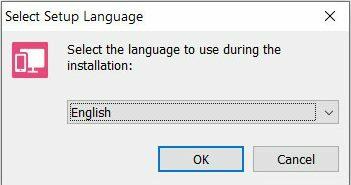
- במסך ההתקנה שמופיע, לחץ על כפתור הבא כדי להמשיך קדימה.
- בחר אני מקבל את ההסכם ולחץ על הבא. ואז סמן את כל שלוש האפשרויות: Asus Share Link, Asus PC Link ו- Asus Remote Link ולחץ על Next.

- לאחר מכן, לחץ על כפתור ההתקנה והמתין להשלמת התהליך. תוכל לעקוב אחר אותו הדבר באמצעות סרגל ההתקדמות.
- לבסוף, בחר כן, הפעל מחדש את המחשב ולחץ על סיום. לאחר שהמחשב יופעל מחדש, הפעל את הכלי.
- יוצגו בפניך שני מצבי חיבור שונים: אלחוטי (אינטרנט) או מוזר (USB). בחר את אחד לפי העדפתך והתחל להשתמש בכלי. אם תבחר באפשרות הקודמת, ודא שהמכשיר והמחשב האישי שלך מחוברים לאותה רשת אלחוטית.

זה מהמדריך הזה ב- Asus PC Suite האחרונה עבור Windows. אנא יידע אותנו אם אתה נתקל בבעיות בשימושיות הכלי הזה או בשלבי ההתקנה. לסיום, הנה כמה טיפים וטריקים לאייפון, טיפים וטריקים למחשב, ו טיפים וטריק של Android שאתה צריך לבדוק גם כן.



![הורד את G935FXXS7ESL9: תיקון דצמבר 2019 ל- Galaxy S7 Edge [טייוואן]](/f/7a1bb9e3d228a1b7c1d25ee3561a6128.jpg?width=288&height=384)